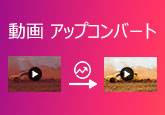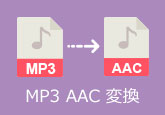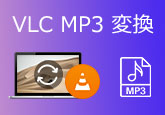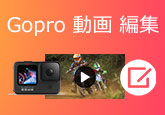【超簡単】 無料でWAVをWMAに変換する方法
スマホには高音質のWAV音声ファイルは多く保存されると、そのストレージは不足になります。そのような時、WAV音声をWMA形式に変換してから再生するのをお薦めします。周知のように、WAVをWMAに変換するには、ソフトウェアを利用するかオンラインで変換するという2つの方法あります。しかし、どんなコンバータを選択すればいいか分からない方も多くいるでしょう。以下はWAVをWMAに変換するためのフリーコンバータやその利用方法についてワンストップでご説明します。
WAVをWMAに変換できるフリーソフト
市販では音声変換の機能を備えるフリーソフトは多くありますが、以下では評判のいいものを2つ取り上げてご紹介いたします。
1. 4Videosoft 動画変換 究極での変換
4Videosoft 動画変換 究極はマルチメディアー変換・編集ソフトとして、MP3 、AAC、 AC3 、WMA 、WAVなど汎用の音声形式を相互に変換できるほか、4K、HDビデオを含む1000以上の動画形式も高速に変換できます。
無料ダウンロード
Windows向け
![]() 安全性確認済み
安全性確認済み
無料ダウンロード
macOS向け
![]() 安全性確認済み
安全性確認済み
このソフトを使ってWAVをWMAに変換したいなら、以下の方法をご参考ください。
4Videosoft 動画変換 究極をダウンロードして、起動します。「ファイルを追加」ボタンをクリックするか、WAV音声ファイルを直ちに「+」までドロップしてください。
右上の「出力形式」ボタンをクリックして、「オーディオ」タブからWMAを選びます。お必要に応じて音質を選んだ後、歯車アイコンをクリックして、プロファイルやエンコーダ、チャンネル、サンプルレート、ビットレートなどを設定してください。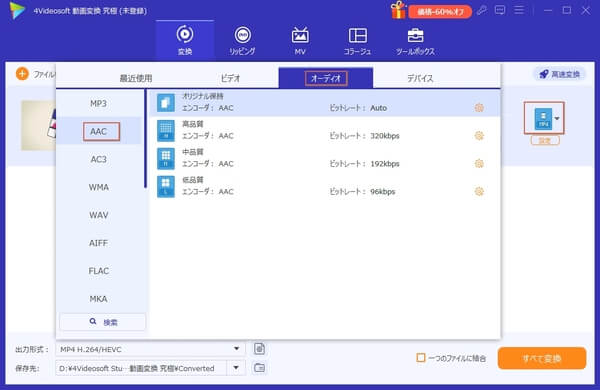
出力ファイルの保存先を選択します。右下の「すべて変換」ボタンをタップすれば、変換を終了できます。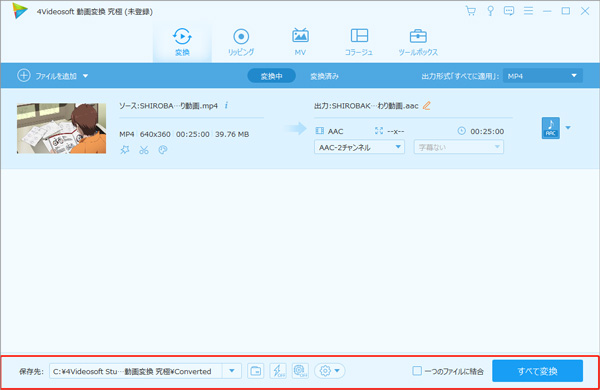
メディア形式の変換のほか、4Videosoft 動画変換 究極は MVの作成、動画・音声効果の編集や、自製のDVDリッピング、動画圧縮、メディアーメータデータ編集など多彩かつ強力な機能も備えており、多種多様なニーズに対応できます。
このソフトは、操作が簡単で、変換ファイルの高品質や安全性が確保でき、無料ダウンロードもできますので、強くお薦めします。それに、AMR MP3 変換など他の音声ファイルの相互変換もできます。また、DAT動画の変換も実現可能となります。これらの多彩な機能をどうぞご試用ください。
2. RealPlayerで WAVをWMAに変換
URL:https://jp.real.com/realplayer/pr/convert_wav_to_wma.html
RealPlayerはMP3、MP4、WMV、WMA、WAV、RealAudioなど殆どすべてのファイル形式を互いに変換できるフリーソフトです。変換したファイルを様々なデバイスで楽しめます。このソフトでは、動画・音声のダウンロード・変換・転送・編集・管理など多くの機能を無料で使えるので、世界中で広く使われています。
RealPlayerをもってWAVをWMAに変換するには、具体的な操作方法は以下の通りです。
RealPlayerをダウンロードして立ち上げます。「メディア」タブの「ミュージック」ボタンをクリックします。そして、下部の「プレイリストに追加」を押して、新規ファイルを追加してください。
追加されたフィイルをダブルクリックすると、画面の下部にメニューバーが見えます。そして、「その他」から「変換」をクリックします。
変換後のフォーマットや保存先をニーズに応じて設定してから、「スタート」ボタンを押せば、変換を開始できます。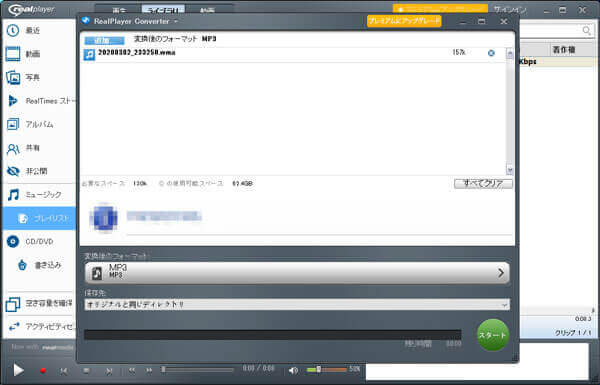
無料でWAVをWMAに変換できるWebサイト
ソフトをダウンロードするのは少しでもお手間がかかるかもしれませんが、次はインストールすることなく、制限なし、サインアップなしに利用できるフリーサイトを2つお薦めします。
1. 4Videosoft フリー 音声変換
4Videosoft フリー 音声変換というサイトでは、MP3、M4A、WAV、MKAなどすべての音声形式ファイルは完全に無料で変換できます。さらに、エンコーダー、チャンネル、ビットレート、サンプリングレートなどの設定を通じて、効果的にオーディオ品質を向上させることができます。 この使い方も分かりやすくて簡単です。
「ファイルを追加する」をタップしてランチャーをダウンロード・インストールします。ローカルのWAV音声ファイルを選択して、アップロードします。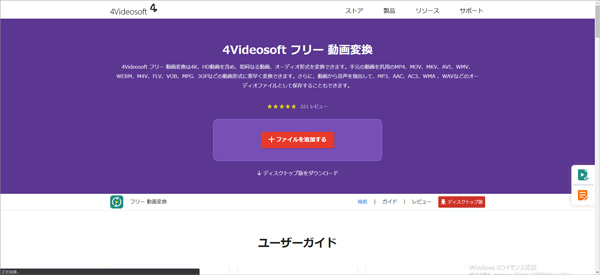
ターゲット形式となるWMAを選択し、エンコーダー、チャンネル、ビットレート、サンプリングレートなどのオプションを設定します。
「変換」ボタンをクリックして、変換が完了するまで待ちます。変換された音声ファイルをパソコンに保存できます。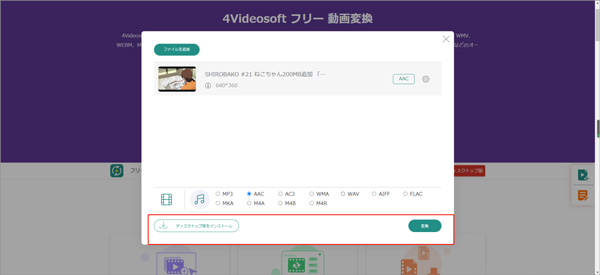
このソフトを利用した後、変換されたファイルはWebサイトに残されず、直接にパソコンに保存されますので、安心してお使いください。
2. Anyconvの利用方法
URL:https://anyconv.com/ja/wma-to-wav-konbata/
Anyconvとはもう一つ音声ファイル形式を変換できるフリーサイトです。WMA、AAC、FLAC、WAV、M4Aなど様々音声形式を相互に変換できます。それに、Windows、Mac、iPhone、またはAndroidなど多種の端末に対応できます。
WAVをWMAに変換するには、まずはコンピューター からファイルを選ぶか、ページにドラッグして下さい。そして、「WMA」を指定し、「変換する」ボタンをクリックします。変換が終わったら、WMAファイルをPCにダウンロードできます。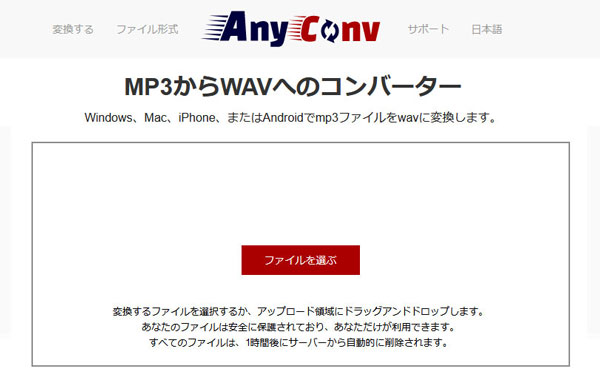
WAV WMA 変換に関する FAQ
質問 1:WMAとWAVとの違いは何ですか
答え 1:WMAもWAVもよく使われる音声保存ファイルですが、両者には大きな差があります。概ねに言えば、WAVは目下の市販で音質劣化が最も弱い音楽形式ではありますが、そのファイルサイズは比較的大きいので、保存が不便です。
一方で、WMAはロスレスの面ではWAVに及べないが、圧縮率は相当に優秀です。
ですから、WAV形式の音声をWMAに変換して再生するのは、内臓メモリーが低いながら音質の高いオーディオを楽しめる。
質問 2:WMAはロスレスの音声ファイルですか
答え 2:WMAは他の音声圧縮形式より、圧縮率も音質も優れますが、圧縮した音声にはまだ雑音がありますので、実はロスレスの音声ではありません。よく見られている無損失の音声ファイルはAPE、WAV、FLACという3つの種類があります。
質問 3:複数のWAVファイルをWMA形式に変換するには、一括操作の方法はありますか
答え 3:上記のソフトやサイトはいずれも複数の音声ファイルを追加したり、一括して変換したりする機能を備えます。
4Videosoft 動画変換 究極を例に挙げれば、ソフトを起動してファイルを追加した後、インターフェースの右上にある「出力形式『すべてに適用』」をクリックして、「オーディオ」から「WMA」を選びます。そして、右下の「変換」ボタンを押せば、すべての音声を一括変換できます。どうぞお試しください。
結論
以上はWAVをWMAに変換するためのフリーコンバータやその利用方法に関するご紹介でした。どのようなコンバータでもメリットとデメリットがありまして、お必要に応じてご試用ください。でも、機能の多さ、変換速度の速さ、安全性・効果の高さなどの面から見れば、やはり4Videosoft 動画変換 究極を一番お薦めいたします。
無料ダウンロード
Windows向け
![]() 安全性確認済み
安全性確認済み
無料ダウンロード
macOS向け
![]() 安全性確認済み
安全性確認済み
 目次
目次